Objectifs Google Analytics - Guide de configuration
Publié: 2016-01-12Mesurer les performances du site Web à l'aide des objectifs de Google Analytics
H. James Harrington (du Harrington Institute) l'a bien dit :
« La mesure est la première étape qui mène au contrôle et éventuellement à l'amélioration. Si vous ne pouvez pas mesurer quelque chose, vous ne pouvez pas le comprendre. Si vous ne pouvez pas le comprendre, vous ne pouvez pas le contrôler. Si vous ne pouvez pas le contrôler, vous ne pouvez pas l'améliorer.
Si vous souhaitez mesurer et améliorer les performances de votre site Web, vous devez utiliser GOALS dans Google Analytics.
Dans Google Analytics, nous utilisons des « objectifs » pour mesurer la fréquence à laquelle les utilisateurs effectuent des actions spécifiques. Par exemple, effectuez un achat (pour un site de commerce électronique), terminez un niveau de jeu (pour une application de jeu mobile) ou soumettez un formulaire d'informations de contact (pour un site de marketing ou de génération de prospects).
Le consultant en marketing Paul Manwaring et auteur de ce didacticiel Google Analytics explique plus…
Guide du débutant pour la configuration des objectifs dans Google Analytics
Vous avez donc installé Google Analytics et collecté des données, bravo ! Je parie que vous vous amusez beaucoup à voir combien de trafic vous obtenez sur le site Web et d'où vient ce trafic.
Bien que ces données soient très utiles, elles ne donneront pas le retour sur investissement (ROI) de vos efforts marketing. Pour obtenir un indicateur de performance clé (KPI) final, vous devrez configurer des objectifs dans Google Analytics.
Ce tutoriel vous expliquera tout ce que vous devez savoir pour définir vos objectifs.
Comment fonctionnent les objectifs dans Google Analytics ?
Les objectifs dans Google Analytics sont les conversions de votre site Web. Les conversions peuvent prendre la forme de ventes, de prospects, d'inscriptions par e-mail, de visionnage d'une vidéo, etc. Quoi que vous souhaitiez mesurer comme point de réussite, vous pouvez définir comme objectif ? Vous pouvez ensuite utiliser ces objectifs pour mesurer le succès de votre marketing en ligne et si vous réalisez un retour sur vos dépenses publicitaires. Avoir des chiffres concrets est important pour justifier de nouveaux investissements dans les dépenses de publicité ou de marketing.
Comment configurer des objectifs dans Google Analytics
Vous devriez maintenant avoir une idée de la raison pour laquelle il vaut la peine de définir des objectifs dans Google Analytics. Vous ne pourrez pas optimiser les zones de votre site Web ou de votre marketing sans ces données.
Savoir précisément quelles campagnes fonctionnent et ne fonctionnent pas ou quelles pages de destination fonctionnent et ne fonctionnent pas vous aidera à développer votre activité en ligne plus rapidement que vous ne pouvez l'imaginer. Quel propriétaire d'entreprise ou commerçant pourrait dire non à cela !
Ce processus peut sembler intimidant, mais s'il vous plaît ne soyez pas rebutés par cela, cela vaut vraiment la peine d'être fait et beaucoup plus facile qu'il n'y paraît.
Voici un guide étape par étape sur la façon de configurer des objectifs dans votre Google Analytics :
1. Créer un nouvel objectif dans Admin
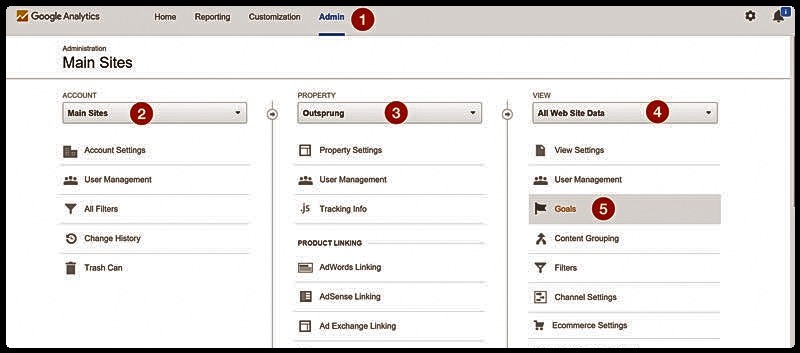
La première étape consiste à vous connecter à votre compte Google Analytics et à sélectionner l'onglet "Admin" en haut de la page. Assurez-vous que vous êtes dans le bon compte, la bonne propriété et la bonne vue avant de définir votre objectif afin de ne pas définir un objectif pour le mauvais site Web si vous en avez plusieurs sur votre Google Analytics.
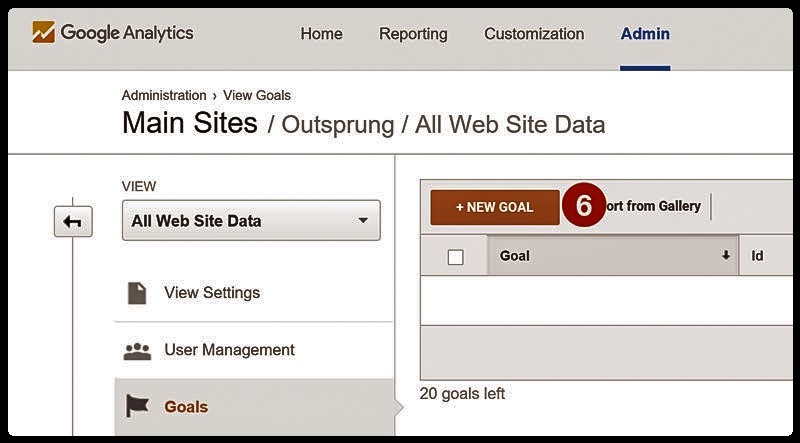
Ensuite, cliquez sur l'onglet "Objectif" sous la colonne "Afficher". Une nouvelle section devrait s'ouvrir où vous verrez un bouton rouge indiquant "+ Nouvel objectif" ; cliquez dessus.
2. Choisissez un modèle ou un type d'objectif personnalisé
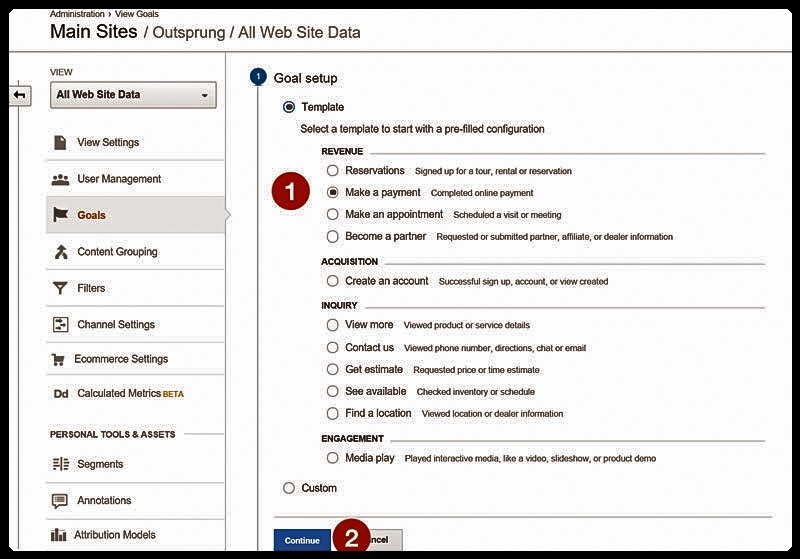
Encore une fois, une nouvelle section s'ouvrira et vous verrez une liste d'options parmi lesquelles choisir. Choisissez un modèle ou vous pouvez créer un objectif personnalisé. Il n'y a pas de bien et de mal ici et si vous n'êtes pas sûr de l'un des modèles, optez toujours pour l'option personnalisée. Pour ce guide, nous avons choisi "Effectuer un paiement".
un. Modèle - Ces types d'objectifs ont été créés par Google pour les objectifs commerciaux les plus courants tels que les réservations d'hôtel, les rendez-vous chez le dentiste, les demandes d'appels téléphoniques et même les sites Web de didacticiels vidéo. Par exemple, un site de commerce électronique choisirait le modèle "Effectuer un paiement" tandis qu'une entreprise souhaitant voir si sa vidéo est visionnée choisirait le modèle "Media Play".
b. Personnalisé – Si vous ne voyez pas de modèle qui réponde à vos objectifs commerciaux, choisissez l'option personnalisée. Cela ne signifie pas que le processus sera plus difficile et qu'il n'inclura aucun codage.
3. Choisissez le type d'objectif
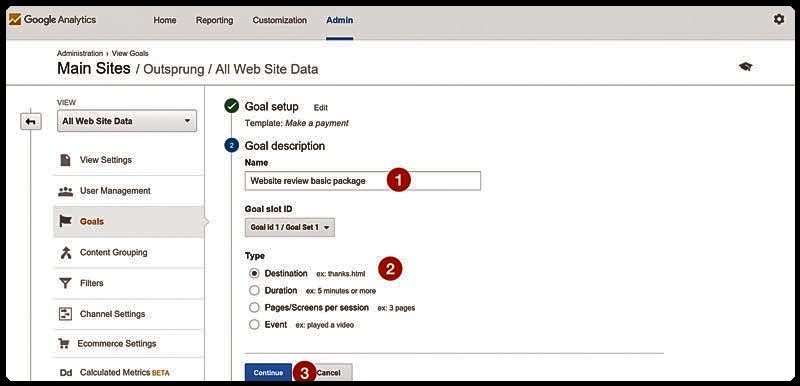
Maintenant que vous avez sélectionné votre modèle d'objectif et que vous avez cliqué sur "Continuer", il est temps de choisir le nom de votre objectif.
Une fois que vous avez choisi un nom qui correspond à l'objectif, vous devrez choisir le type d'objectif. Vous avez le choix entre 4 types d'objectifs différents. Nous avons expliqué de quoi il s'agit afin que vous puissiez prendre une meilleure décision.
(a) Objectif de destination de l'URL
C'est l'option à choisir si vous souhaitez suivre le nombre de ventes ou de prospects générés par le site Web en ayant la page "Merci" ou "Confirmation" comme objectif de destination de l'URL. Cela signifie que chaque fois qu'un utilisateur atterrit sur cette page, une conversion sera comptabilisée.
(b) Objectif de durée
Vous pouvez l'utiliser comme objectif pour suivre ceux qui ont passé un minimum de temps (défini par vous) sur votre site Web.
(c) Pages/Objectif de visite
Utilisez ce type d'objectif pour suivre le nombre de personnes qui visitent un certain nombre de pages (définies par vous) sur votre site Web.
(d) Objectif de l'événement
Cela ne peut être utilisé que si vous avez configuré un événement dans Google Analytics. Vous pouvez l'utiliser pour savoir si les utilisateurs ont lu une vidéo, s'ils ont cliqué sur vos boutons de médias sociaux, téléchargé quelque chose et toute autre interaction.

4. Ajoutez les détails de l'objectif
Comment allez-vous jusqu'à présent, toujours en train de nous suivre ? Bon.
Après avoir choisi le type d'objectif le plus pertinent pour l'objectif que vous souhaitez créer, vous devrez définir les détails de l'objectif. Chaque type d'objectif aura son propre ensemble de détails. Ci-dessous, nous avons expliqué quels détails sont nécessaires pour chaque type d'objectif.
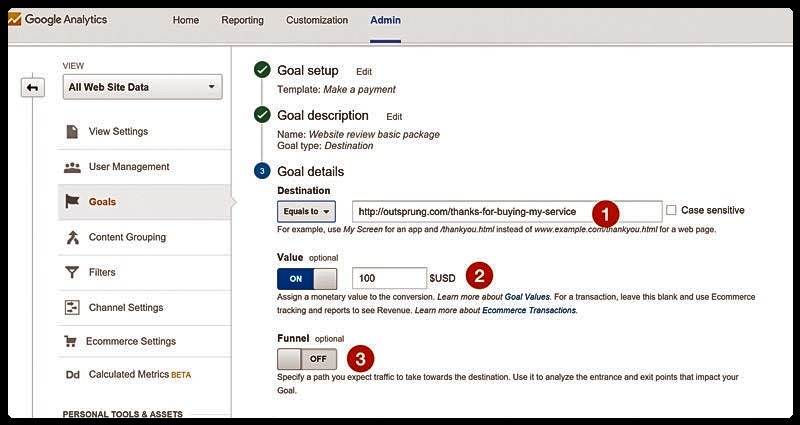
un. Détails de l'objectif de destination
Si vous avez sélectionné le type d'objectif de destination, vous devrez entrer l'URL de la page de remerciement ou de confirmation à côté de l'endroit où il est écrit "Égal à". Cependant, n'ajoutez pas l'URL complète de la page, mais uniquement l'URI de la requête. Par exemple, www.mywebsite.com/thankyou.html deviendrait /thankyou.html. Vous pouvez ensuite choisir d'ajouter des valeurs monétaires ou de créer un entonnoir de vente, dont nous parlerons plus loin dans l'article de blog, et cliquez sur Enregistrer. Assurez-vous que les utilisateurs ne visitent pas cette page pour une autre raison qu'après avoir conclu une vente ou rempli une demande, sinon les données d'objectif seront inexactes.
b. Détails de l'objectif de durée
Si vous avez sélectionné le type d'objectif de durée, à ce stade, vous devrez saisir les heures, les minutes et les secondes que vous souhaitez définir pendant lesquelles un utilisateur devra rester sur le site pour devenir une conversion.
c. Pages/Détails de l'objectif de visite
C'est aussi simple que le type d'objectif de durée en ce sens qu'il vous suffit de saisir le nombre de pages qu'un utilisateur doit visiter pour être considéré comme une conversion.
ré. Détails de l'objectif de l'événement
Détails de l'objectif de l'événement, qui ne peuvent être effectués que si vous avez configuré un événement pour l'interaction que vous souhaitez comptabiliser en tant que conversions dans Google Analytics. Veuillez voir la capture d'écran ci-dessous :
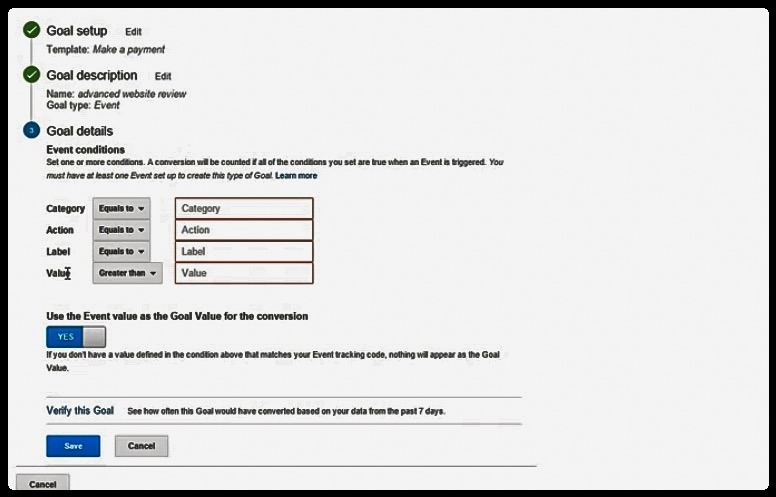
=> Catégorie - Ce sera pour si vous souhaitez suivre un groupe d'interactions telles que les utilisateurs qui regardent des vidéos ou téléchargent des livres électroniques.
=> Action - Une action est littéralement l'action que vous souhaitez que les utilisateurs effectuent sur votre site Web, comme cliquer sur le bouton de lecture d'une vidéo ou cliquer sur un bouton de téléchargement.
=> Label - Utilisez-le pour ajouter plus de détails à l'objectif, tels que le nom de la vidéo ou du téléchargement.
=> Valeur - Il s'agit de mesurer la valeur monétaire de l'événement. Si vous souhaitez conserver la même valeur que la valeur de l'événement, réglez la bascule sur "Oui". Si vous souhaitez ajouter une valeur monétaire différente de la valeur de l'événement, réglez la bascule sur "Non".
5. Ajouter une valeur monétaire et un entonnoir d'objectifs
Ce sont des extras facultatifs et dépendent des types d'objectifs que vous configurez. Bien qu'elles soient facultatives, les données qu'elles fournissent sont très utiles, alors ne les sautez pas si elles sont pertinentes pour votre objectif commercial, car elles sont à la fois très faciles et rapides à configurer. Voici quelques informations sur ce que chacun est.
un. Valeur monétaire – Utilisez cette option si vous souhaitez définir une valeur monétaire pour vos conversions. Par exemple, si vous avez un site Web de génération de leads et que vous vendez des leads pour 20 $ chacun, définissez la valeur monétaire de 20 $ pour une conversion. Vous pourrez facilement voir quel est votre retour sur investissement à partir de différents canaux en ajoutant une valeur aux objectifs.
b. Entonnoir d'objectif - Idéal pour les sites de commerce électronique qui souhaitent suivre le nombre d'utilisateurs qui ajoutent des articles au panier, passent à la caisse mais ne concluent pas de vente. Vous pouvez utiliser ces données pour vous aider dans votre marketing par e-mail et également pour optimiser le processus de paiement.
Où afficher vos objectifs dans Google Analytics
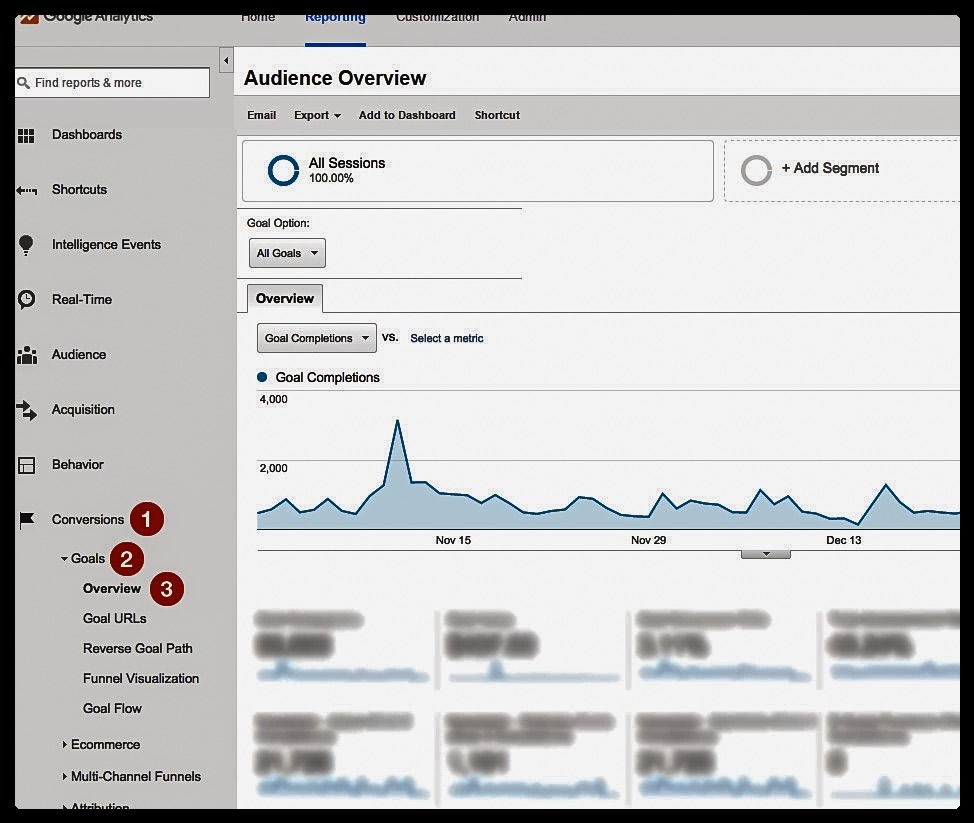
Maintenant que vous avez configuré votre objectif dans Google Analytics , vous devez savoir où trouver ces nouvelles données extrêmement utiles. Pour trouver les informations, connectez-vous à votre compte Google Analytics et accédez à l'onglet Rapports. Sur le côté gauche, sélectionnez « Conversions », puis « Objectifs » en dessous. Vous pouvez ensuite sélectionner ' Aperçu ' qui affichera une page à droite de la navigation. Ici, vous pourrez voir combien d'objectifs ont été atteints pendant la période où vous êtes, le taux de conversion et d'où proviennent ces objectifs.
Voilà…
Vous devriez maintenant disposer de toutes les données dont vous avez besoin pour optimiser les pages de destination et les efforts marketing afin d'obtenir de meilleurs taux de conversion et un retour sur investissement plus élevé. Ne soyez pas intimidé par toutes les différentes options qui s'offrent à vous, car la définition d'objectifs ne prend pas beaucoup de temps et est en fait un processus assez simple. Les données que vous en tirerez en valent la peine, alors ne tardez plus, faites-le maintenant !
À propos de Paul Manwaring
Paul Manwaring est le fondateur d'Outsprung, une agence de design et de marketing multidisciplinaire basée à Londres. Leur but est simple ; pour aider les petites entreprises et les blogueurs à se développer. Il a une formation en conception graphique et en conception UX et a consulté plus de 1200 sites Web grâce à son service de révision de sites Web.
En savoir plus sur Google Analytics…
Tirer le meilleur parti de la fonctionnalité d'intelligence de Google Analytics
Google Analytics pour les blogueurs - Le guide définitif
Tirer le meilleur parti de la fonctionnalité d'intelligence de Google Analytics
« Peut-être que ce que vous mesurez est ce que vous obtenez. Plus probablement, ce que vous mesurez est tout ce que vous obtiendrez. Ce que vous ne mesurez pas (ou ne pouvez pas) mesurer est perdu »
– H. Thomas Johnson
